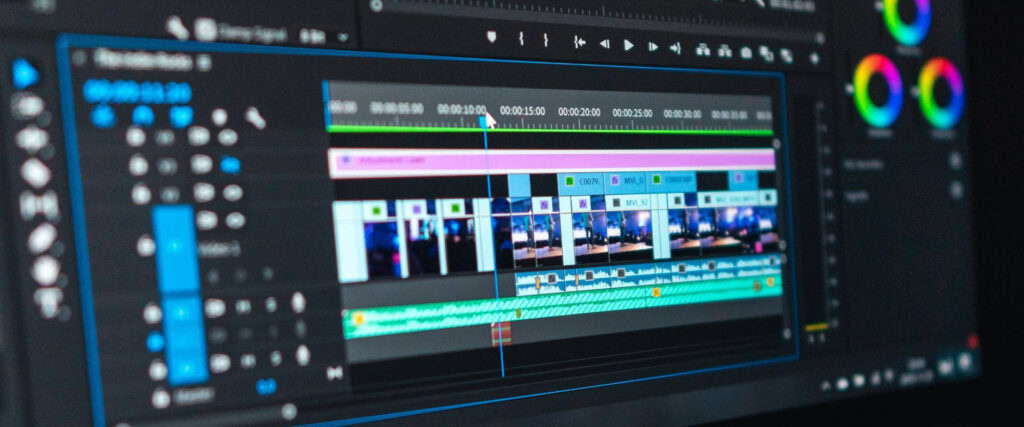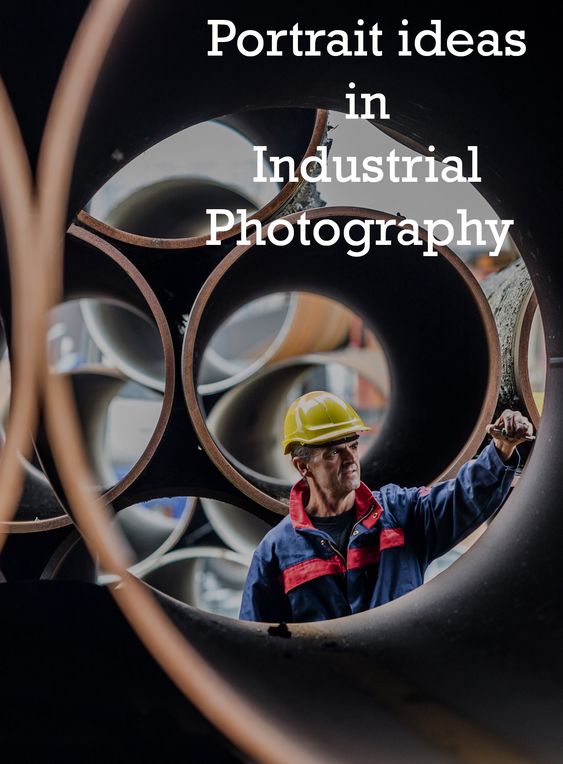افتر افکت (After Effects) چیست؟
افتر افکت (After Effects) نرمافزاری حرفهای از مجموعه Adobe است که به طور گسترده برای ایجاد جلوههای بصری (VFX)، انیمیشن، و موشن گرافیک مورد استفاده قرار میگیرد. از زمان معرفی این نرمافزار در سال ۱۹۹۳، بسیاری از هنرمندان و استودیوهای فیلمسازی از آن برای افزودن افکتهای خیرهکننده و انیمیشنهای جذاب به پروژههای خود استفاده کردهاند. افتر افکت به شما این امکان را میدهد تا با ابزارهای متنوع خود و ایجاد فریمهای کلیدی، ویدیوهای خلاقانه و پویا تولید کنید.
این نرمافزار که در حوزههای مختلفی از جمله سینما، تبلیغات و حتی رسانههای اجتماعی کاربرد دارد، ابزار قدرتمندی برای تولید محتوای بصری است. به همین دلیل، در بین تدوینگران و طراحان گرافیک شهرت زیادی پیدا کرده است. اگر به دنبال خلق ویدیوهایی با جلوههای خاص و جذاب هستید، افتر افکت یک گزینه عالی برای شما خواهد بود.

چرا باید از افتر افکت استفاده کنیم؟
در دنیای امروزی، محتوای ویدیویی از اهمیت زیادی برخوردار است. افتر افکت به دلیل ویژگیهای منحصربهفرد و گستردگی ابزارهای خود، یکی از بهترین انتخابها برای ایجاد محتوای ویدیویی است. برخی از دلایلی که باعث میشود افتر افکت از سایر نرمافزارهای ویرایش ویدیو متمایز شود عبارتند از:
تخصصی بودن ابزارهای افتر افکت:
افتر افکت ابزارهایی پیشرفته دارد که به شما امکان میدهد جلوههای بصری پیچیدهای بسازید. این ابزارها از نظر امکانات و قابلیتها بسیار جامع هستند و طیف گستردهای از ویرایشهای حرفهای را پشتیبانی میکنند.
پلاگینهای جانبی:
با استفاده از پلاگینها، کاربران میتوانند امکانات نرمافزار را توسعه دهند. پلاگینهای معروفی مانند Element 3D و Trapcode Suite به شما این امکان را میدهند که جلوههای ویژه بیشتری به ویدیوهای خود اضافه کنید.
یکپارچگی با سایر نرمافزارهای Adobe:
از آنجایی که افتر افکت بخشی از مجموعه Adobe است، با نرمافزارهای دیگر مانند Premiere Pro، Photoshop و Illustrator هماهنگ کار میکند. این ویژگی به کاربران امکان میدهد تا بدون نیاز به خروجی گرفتن از یک نرمافزار و وارد کردن آن به نرمافزار دیگر، پروژههای خود را بهصورت همزمان ویرایش کنند.
توانایی پردازش تصاویر سهبعدی:
افتر افکت به کاربران این امکان را میدهد که انیمیشنهای سهبعدی بسازند. همچنین پلاگینهای جانبی متعددی وجود دارند که قابلیتهای سهبعدی نرمافزار را افزایش میدهند.

آموزش مقدماتی افتر افکت برای مبتدیان
برای شروع کار با افتر افکت و آشنایی با قابلیتهای اولیه آن، نیاز به یادگیری برخی مفاهیم ابتدایی دارید. در اینجا به آموزش مقدماتی کار با افتر افکت میپردازیم تا بتوانید اولین پروژه خود را بهراحتی آغاز کنید.
رابط کاربری (UI) افتر افکت
افتر افکت یک محیط کاربری جامع دارد که در ابتدا ممکن است کمی پیچیده به نظر برسد. در ادامه به بخشهای مهم این نرمافزار اشاره خواهیم کرد:
۱. Timeline (خط زمانی):
در این بخش شما میتوانید فریمهای مختلف ویدیو خود را مدیریت کنید. خط زمانی جایی است که شما میتوانید انیمیشنها، جلوههای بصری و صدا را به پروژه خود اضافه و کنترل کنید.
۲. Composition Panel (پنل ترکیب):
این قسمت پیشنمایشی از پروژه شما را نشان میدهد و امکان مشاهده تغییرات را به شما میدهد. هر چیزی که در خط زمانی اضافه میکنید، در پنل ترکیب قابل مشاهده است.
۳. Project Panel (پنل پروژه):
تمام فایلها، ویدیوها، تصاویر و صداهای پروژه در این قسمت قرار میگیرند و به شما این امکان را میدهند که هر کدام را به ترکیب خود اضافه کنید.
شروع یک پروژه جدید در افتر افکت
برای شروع، ابتدا نرمافزار افتر افکت را باز کرده و گزینه “New Project” را انتخاب کنید. سپس “New Composition” را کلیک کنید. در این ترکیب، تمام عناصر ویدیویی خود را قرار میدهید و میتوانید آنها را به دلخواه تغییر دهید. در اینجا میتوانید مشخصات ویدیو، مانند اندازه، نرخ فریم و مدت زمان ترکیب را تنظیم کنید.

ابزارهای پیشرفته در افتر افکت
برای کاربران حرفهایتر، افتر افکت امکانات و ابزارهای بسیار پیشرفتهتری ارائه میدهد. برخی از ابزارهای مهم عبارتند از:
۱. Keyframes (فریمهای کلیدی):
فریمهای کلیدی به شما اجازه میدهند که حرکت و تغییرات را در طول زمان کنترل کنید. برای ایجاد یک انیمیشن ساده، میتوانید یک فریم کلیدی در یک موقعیت ایجاد کرده و سپس در موقعیت دیگری قرار دهید تا نرمافزار بهصورت خودکار حرکت بین این دو نقطه را ایجاد کند.
۲. ماسکها و ماتها (Masks & Mattes):
ماسکها ابزاری قدرتمند برای انتخاب و برش بخشهای خاصی از ویدیو هستند. با استفاده از ماسکها، شما میتوانید افکتهای دلخواه خود را روی بخشهای خاصی از ویدیو اعمال کنید. برای مثال، با ماسکها میتوانید یک پسزمینه را محو کرده و تمرکز روی سوژه اصلی قرار دهید.
۳. ترکینگ و روتوسکوپی (Tracking & Rotoscoping):
این ابزارها به شما این امکان را میدهند که حرکات یک شیء را در ویدیو دنبال کنید یا اجزای خاصی را از ویدیو جدا کنید. ترکینگ برای افزودن عناصر جدید به یک ویدیو که در حال حرکت است، بسیار مفید است.
۴. افکتهای سهبعدی (3D Effects):
با استفاده از افتر افکت و پلاگینهایی مانند Element 3D، میتوانید جلوههای سهبعدی خیرهکنندهای ایجاد کنید که به ویدیوهای شما بُعد و عمق میبخشد.

افتر افکت و پلاگینهای جانبی محبوب
افتر افکت بهطور ذاتی قابلیتهای زیادی دارد، اما با نصب پلاگینهای مختلف، میتوانید امکانات بیشتری را به نرمافزار اضافه کنید. برخی از پلاگینهای معروف عبارتند از:
Element 3D:
پلاگینی قدرتمند برای کار با اشیاء سهبعدی که امکان ایجاد موشن گرافیکهای سهبعدی حرفهای را فراهم میکند.
Trapcode Suite:
مجموعهای از پلاگینها که ابزارهایی برای ایجاد جلوههای ویژه پیچیده و جذاب در اختیار شما میگذارند.
Optical Flares:
این پلاگین امکان افزودن بازتابهای نوری حرفهای و جذاب را به ویدیوها میدهد و در ویدیوهای تبلیغاتی و موزیک ویدیوها بسیار کاربرد دارد.

ترفندها و نکات بهینهسازی افتر افکت
برای بهرهوری بیشتر و افزایش سرعت کار با افتر افکت، رعایت برخی نکات و ترفندها میتواند به شما کمک کند:
استفاده از Proxies:
اگر پروژه شما سنگین است، با استفاده از پروکسیها میتوانید سرعت نمایش و کار با پروژه را افزایش دهید. پروکسیها نسخههایی با کیفیت پایینتر از ویدیوی اصلی هستند که به شما کمک میکنند تا پروژه خود را سریعتر ویرایش کنید.
تنظیمات بهینه رندر:
هنگام رندر گرفتن، از تنظیمات مناسب برای حفظ کیفیت و کاهش حجم استفاده کنید. انتخاب فرمت H.264 معمولاً برای اکثر پروژهها کافی و بهینه است.
کاهش استفاده از افکتهای سنگین:
افکتهایی مانند Blur و Glow میتوانند باعث کاهش سرعت شوند. در صورت نیاز از این افکتها بهطور محدود استفاده کنید و یا سعی کنید با تنظیمات بهینهتری آنها را اعمال کنید.

آموزش انیمیشنسازی و موشن گرافیک در افتر افکت
یکی از کاربردهای اصلی افتر افکت، انیمیشنسازی و طراحی موشن گرافیک است. برای ساخت انیمیشن ساده، ابتدا یک شیء (مثل متن یا تصویر) به خط زمانی اضافه کنید و با استفاده از فریمهای کلیدی موقعیت و تغییرات آن را در طول زمان مشخص کنید.
مثلاً، اگر میخواهید یک متن بهآرامی از سمت چپ به راست حرکت کند، ابتدا فریم کلیدی در موقعیت چپ ایجاد کرده و سپس در زمان دیگری آن را به سمت راست منتقل کنید.

خروجی گرفتن از ویدیو در افتر افکت
پس از اتمام ویرایش و اعمال افکتها، نوبت به خروجی گرفتن از پروژه میرسد. افتر افکت گزینههای مختلفی برای خروجی ارائه میدهد، اما معمولاً فرمت H.264 بهترین گزینه برای کاهش حجم و حفظ کیفیت ویدیو است. برخی از نکات برای بهینهسازی خروجی:
– از Adobe Media Encoder استفاده کنید که سرعت و کیفیت رندر را افزایش میدهد.
– تنظیمات Bitrate را به گونهای انتخاب کنید که حجم فایل ویدیو متناسب با نیاز شما باشد.
– اگر برای پلتفرمهای آنلاین مانند یوتیوب یا اینستاگرام خروجی میگیرید، مطمئن شوید که ابعاد ویدیو با ابعاد پیشنهادی آن پلتفرم مطابقت دارد.

سوالات متداول درباره افتر افکت (After Effects FAQ)
در ادامه، به برخی سوالات رایج کاربران درباره افتر افکت پاسخ میدهیم.
۱. آیا افتر افکت برای مبتدیان مناسب است؟
بله، اما ممکن است در ابتدا کمی پیچیده به نظر برسد. با مطالعه و تمرین میتوانید بهسرعت با این نرمافزار آشنا شوید و مهارتهای خود را ارتقا دهید.
۲. آیا میتوانیم از افتر افکت برای ساخت انیمیشنهای دوبعدی و سهبعدی استفاده کنیم؟
بله، افتر افکت ابزاری عالی برای ایجاد انیمیشنهای دوبعدی و سهبعدی است.
۳. آیا افتر افکت فقط برای ویرایش ویدیو استفاده میشود؟
خیر، این نرمافزار برای طراحی موشن گرافیک، ایجاد جلوههای بصری و حتی برای ساخت تبلیغات و بنرهای انیمیشنی نیز کاربرد دارد.
۴. چگونه میتوان افتر افکت را سریعتر کرد؟
استفاده از پروکسیها، کاهش کیفیت پیشنمایش و انتخاب تنظیمات مناسب در رندر میتواند به شما کمک کند که عملکرد افتر افکت را بهبود ببخشید.
نتیجهگیری
افتر افکت (After Effects) یک نرمافزار کاربردی و پیشرفته است که به شما امکان میدهد محتوای بصری خلاقانه و پویا تولید کنید. این ابزار با داشتن امکانات بینظیر و ابزارهای قدرتمند به شما اجازه میدهد که هر نوع افکت یا انیمیشنی را با کیفیت بالا ایجاد کنید. با توجه به نیازهای خود، میتوانید از قابلیتهای مختلف این نرمافزار برای پروژههای ویدیویی، تبلیغاتی و حتی محتوای شبکههای اجتماعی استفاده کنید.